Nagios Core – это платформа для мониторинга и оповещения ИТ-инфраструктуры с открытым исходным кодом, построенная с использованием PHP.
Он используется для мониторинга критически важных компонентов ИТ-инфраструктуры, таких как сетевая инфраструктура, серверы, сетевые протоколы, системные показатели, приложения и услуги.
Кроме того, Nagios Core поддерживает оповещение (при сбое и восстановлении критических компонентов инфраструктуры) по электронной почте, SMS или с помощью специального скрипта, а также создание отчетов о хронологических событиях, сбоях, уведомлениях и ответах на оповещения для последующего анализа.
Важно отметить, что Nagios Core поставляется с несколькими API, которые обеспечивают интеграцию с существующими или сторонними приложениями, а также разработанными сообществом надстройками.
Эта статья проведет вас через процесс установки Nagios Core 4.4.3 и плагинов Nagios 2.2.1 в дистрибутиве Linux RHEL 8.
Шаг 1. Установите необходимые зависимости
1. Чтобы установить пакет Nagios Core из исходных кодов, вам необходимо установить следующие зависимости, включая HTTP-сервер Apache и PHP, используя менеджер пакетов dnf по умолчанию.
# dnf install -y gcc glibc glibc-common perl httpd php wget gd gd-devel
2. Затем запустите службу HTTPD, включите ее автоматический запуск при загрузке системы и проверьте ее состояние с помощью команд systemctl.
# systemctl start httpd # systemctl enable httpd # systemctl start httpd
Шаг 2. Загрузка, компиляция и установка ядра Nagios
3. Теперь загрузите исходный пакет Nagios Core с помощью команды wget, распакуйте его и перейдите в извлеченный каталог, как показано далее:
# wget -O nagioscore.tar.gz https://github.com/NagiosEnterprises/nagioscore/archive/nagios-4.4.3.tar.gz # tar xzf nagioscore.tar.gz # cd nagioscore-nagios-4.4.3/
4. Затем выполните следующие команды для настройки исходного пакета и его сборки.
# ./configure # make all
5. После этого создайте пользователя и группу Nagios и добавьте пользователя Apache в группу Nagios следующим образом.
# make install-groups-users # usermod -a -G nagios apache
6. Теперь установите двоичные файлы, CGI и HTML-файлы, используя следующие команды.
# make install # make install-daemoninit
7. Затем выполните следующие команды, чтобы установить и настроить внешний командный файл, пример файла конфигурации и файл конфигурации Apache-Nagios.
# make install-commandmode # make install-config # make install-webconf
8. На этом этапе вам необходимо защитить веб-консоль Nagios Core, используя базовую аутентификацию HTTP.
Итак, вам нужно создать учетную запись пользователя Apache, чтобы иметь возможность войти в Nagios – эта учетная запись будет действовать как учетная запись администратора Nagios.
# htpasswd -c /usr/local/nagios/etc/htpasswd.users nagiosadmin
Шаг 3: Установка плагинов Nagios в RHEL 8
9. Далее необходимо установить необходимые плагины Nagios.
Но прежде чем загружать и устанавливать плагины Nagios, вам необходимо установить необходимые пакеты для компиляции и сборки пакета плагинов.
# dnf install -y gcc glibc glibc-common make gettext automake autoconf wget openssl-devel net-snmp net-snmp-utils
10. Затем загрузите и распакуйте последнюю версию плагинов Nagios с помощью следующих команд.
# wget --no-check-certificate -O nagios-plugins.tar.gz https://github.com/nagios-plugins/nagios-plugins/archive/release-2.2.1.tar.gz # tar zxf nagios-plugins.tar.gz
11. Перейдите в извлеченный каталог, скомпилируйте, соберите и установите подключаемые модули Nagios. Установите подключаемые модули Nagios следующим образом.
# cd nagios-plugins-release-2.2.1/ # ./tools/setup # ./configure # make # make install
12. На этом этапе вы настроили службу Nagios Core и настроили ее для работы с HTTP-сервером Apache.
Теперь вам нужно перезапустить службу HTTPD.
Кроме того, запустите и включите службу Nagios и проверьте, работает ли она следующим образом.
# systemctl restart httpd.service # systemctl start nagios.service # systemctl start nagios.service # systemctl start nagios.service
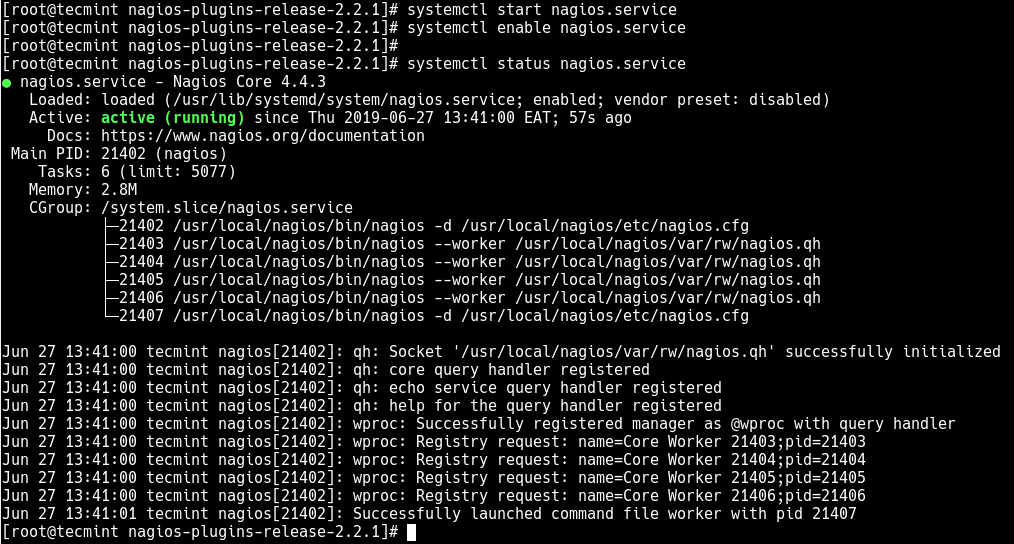
13. Если у вас запущен брандмауэр, вам нужно открыть порт 80 в брандмауэре.
# firewall-cmd --permanent --zone=public --add-port=80/tcp # firewall-cmd --reload
14. Затем отключите SELinux, который по умолчанию находится в режиме enforcing или вы можете установить его в permissive режиме.
# sed -i 's/SELINUX=.*/SELINUX=disabled/g' /etc/selinux/config # setenforce 0
Шаг 4: Доступ к веб-консоли Nagios в RHEL 8
15. На этом последнем этапе вы можете получить доступ к веб-консоли Nagios.
Например, откройте веб-браузер и укажите его в веб-каталоге Nagios Core (замените IP-адрес или FDQN своими собственными значениями).
http://192.168.56.100/nagios или http://itsecforu.lan/nagios
Вам будет предложено ввести имя пользователя и пароль для доступа к веб-интерфейсу.
Укажите учетные данные, которые вы создали в пункте 8 (т. е. Имя пользователя – nagiosadmin и пароль).
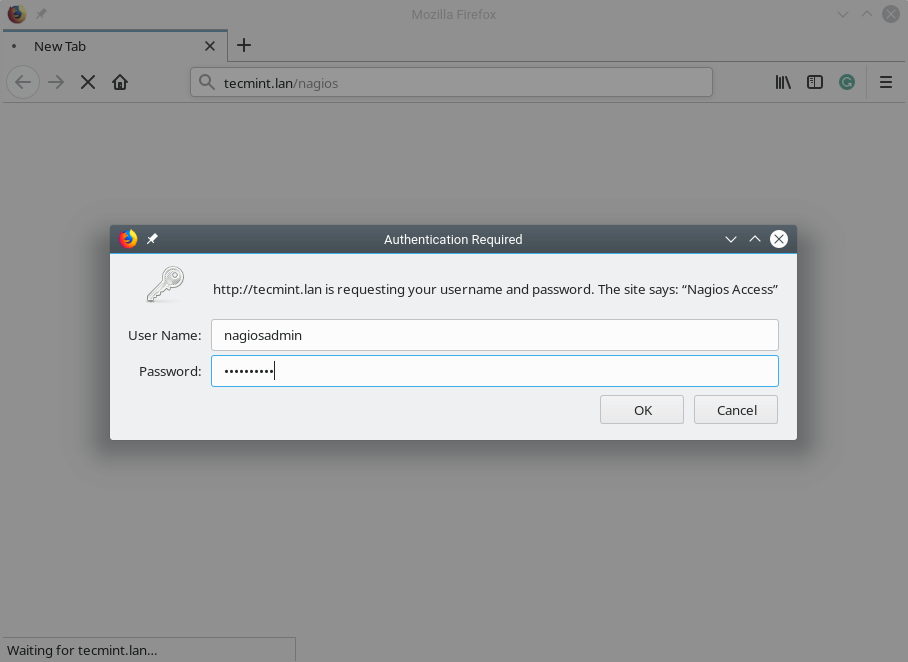
После успешного входа в систему вы увидите интерфейс Nagios, как показано на следующем снимке экрана.
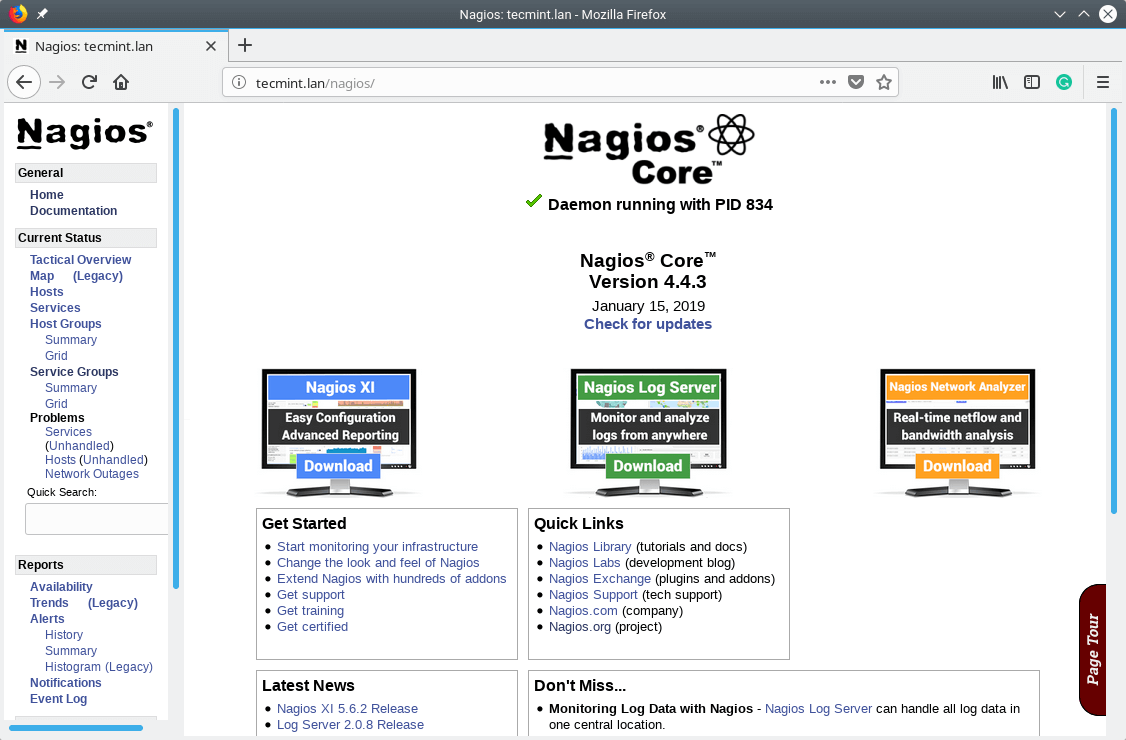
Поздравляем!
Вы успешно установили Nagios Core на свой сервер RHEL 8.
Если у вас есть какие-либо вопросы, используйте форму обратной связи ниже, чтобы связаться с нами.








